¿Cómo facilito la búsqueda de cursos creando Temas en lapzo?
Organiza y categoriza los cursos de manera efectiva, facilitando que los usuarios encuentren rápidamente lo que necesitan. Agrupa el contenido según los objetivos de aprendizaje y mejora la experiencia de navegación.
La creación de temas es el primer paso dentro del proceso de gestión de cursos, ya que es clave para clasificar y organizar el contenido de manera eficiente. Recuerda que cada curso puede asociarse a uno o varios temas, así como a varios subtemas, lo que facilita su búsqueda y alineación con los objetivos de aprendizaje.
 Creación masiva de temas
Creación masiva de temas
![]() Accede al módulo Admin > Aprendizaje > Temas
Accede al módulo Admin > Aprendizaje > Temas
-gif.gif?width=688&height=357&name=Gifs%20(90)-gif.gif)
![]() Para crear de manera masiva temas, primero debes descargar la plantilla de temas que encontrarás dando clic en el botón Importar archivo.
Para crear de manera masiva temas, primero debes descargar la plantilla de temas que encontrarás dando clic en el botón Importar archivo.
-gif.gif?width=688&height=357&name=Gifs%20(91)-gif.gif)
![]() Completa el archivo con la información de temas y subtemas:
Completa el archivo con la información de temas y subtemas:
Un tema es la categoría principal para agrupar cursos, mientras que un subtema proporciona una clasificación más detallada dentro de ese tema. Por ejemplo, bajo el tema “Desarrollo de Habilidades de Liderazgo”, los subtemas podrían ser “Liderazgo en Equipos” y “Comunicación Efectiva”.
De manera obligatoria debes generar el subtema, en caso de no informarlo no se creará el tema.
-png.png?width=688&height=201&name=image%20(43)-png.png)
![]() Guarda la información, sube el archivo a la plataforma y luego da clic en el botón Importar.
Guarda la información, sube el archivo a la plataforma y luego da clic en el botón Importar.
-gif-1.gif?width=688&height=357&name=Gifs%202%20(1)-gif-1.gif)
 Creación manual o individual de temas
Creación manual o individual de temas
![]() Para crear de manera manual o individual de temas, debes dar clic en el botón Crear Nuevo.
Para crear de manera manual o individual de temas, debes dar clic en el botón Crear Nuevo.
-gif.gif?width=688&height=357&name=Gifs%202%20(2)-gif.gif)
![]() En la nueva pantalla completa la información:
En la nueva pantalla completa la información:
Un tema es la categoría principal para agrupar cursos, mientras que un subtema proporciona una clasificación más detallada dentro de ese tema. Por ejemplo, bajo el tema “Desarrollo de Habilidades de Liderazgo”, los subtemas podrían ser “Liderazgo en Equipos” y “Comunicación Efectiva”.
![]() Nombre: Indica el nombre del tema que vas a crear.
Nombre: Indica el nombre del tema que vas a crear.
![]() Descripción (opcional): Deja una descripción sobre que trata el tema y que engloba.
Descripción (opcional): Deja una descripción sobre que trata el tema y que engloba.
-png.png?width=688&height=264&name=image%20(44)-png.png)
![]() Imagen de portada (Opcional): Incluye una imagen de portada que te permita identificar el tema dentro del listado de temas. Podrás escoger una imagen sugerencia de nuestra IA o cargarla desde tu ordenador.
Imagen de portada (Opcional): Incluye una imagen de portada que te permita identificar el tema dentro del listado de temas. Podrás escoger una imagen sugerencia de nuestra IA o cargarla desde tu ordenador.
-png.png?width=688&height=228&name=image%20(45)-png.png)
![]() Creación de subtemas: Indica cuáles son los temas que van a ir alineados a este tema, así podrás ir creando temas con sus respectivos subtemas.
Creación de subtemas: Indica cuáles son los temas que van a ir alineados a este tema, así podrás ir creando temas con sus respectivos subtemas.
Para finalizar la creación da clic en el botón Guardar y crear.
-png.png?width=688&height=214&name=image%20(46)-png.png)
Recuerda que al momento de editar un tema este tema será actualizado para todos los cursos que están vinculados al mismo.
![]() Para editar, modificar o actualizar temas, debes buscar el tema, para esto podrás usar la barra de buscar que encuentras en la parte superior de la sección.
Para editar, modificar o actualizar temas, debes buscar el tema, para esto podrás usar la barra de buscar que encuentras en la parte superior de la sección.
-gif.gif?width=688&height=357&name=Gifs%202%20(3)-gif.gif)
![]() Al ubicar el tema, solo tendrás que dar clic en los tres puntos al final del nombre del tema y seguido de esto dar clic Editar.
Al ubicar el tema, solo tendrás que dar clic en los tres puntos al final del nombre del tema y seguido de esto dar clic Editar.
-gif.gif?width=688&height=357&name=Gifs%202%20(4)-gif.gif)
-png.png?width=537&height=821&name=image%20(47)-png.png)
![]() También podrás editar el tema, dando clic en los tres puntos al final del tema y seleccionando Ver detalle. Esta opción te permitirá tener una visión general del Tema y sus Subtemas, al final tendrás el botón Editar.
También podrás editar el tema, dando clic en los tres puntos al final del tema y seleccionando Ver detalle. Esta opción te permitirá tener una visión general del Tema y sus Subtemas, al final tendrás el botón Editar.
![]() Podrás ver toda la información del tema, permitiéndote editarla de manera completa.
Podrás ver toda la información del tema, permitiéndote editarla de manera completa.
Al terminar de editar, debes dar clic en el botón Guardar.
-png.png?width=688&height=59&name=image%20(48)-png.png)

Ten presente que al eliminar un tema tendrás la posibilidad de reasignar los subtemas y de manera manual nuevamente reasignar los temas. Estos la plataforma no los asignará de manera automática.
Si decides también eliminar los subtemas del tema y no los reasignas, tendrás que asignar a cada curso el tema y sus subtemas nuevos.
![]() Para borrar o eliminar temas, debes buscar el tema, para esto podrás usar la barra de buscar que encuentras en la parte superior de la sección.
Para borrar o eliminar temas, debes buscar el tema, para esto podrás usar la barra de buscar que encuentras en la parte superior de la sección.
-gif.gif?width=688&height=357&name=Gifs%202%20(3)-gif.gif)
![]() Al ubicar el tema, solo tendrás que dar clic en los tres puntos al final del nombre de tema y seguido de esto dar clic en Eliminar.
Al ubicar el tema, solo tendrás que dar clic en los tres puntos al final del nombre de tema y seguido de esto dar clic en Eliminar.
-gif.gif?width=688&height=357&name=Gifs%202%20(5)-gif.gif)
![]() Al hacer clic en Eliminar, el sistema te mostrará una pantalla donde se indicará el número de subtemas y te brindará dos alternativas:
Al hacer clic en Eliminar, el sistema te mostrará una pantalla donde se indicará el número de subtemas y te brindará dos alternativas:
![]() Eliminar: Al dar clic en Eliminar el sistema borrará el tema y sus respectivos subtemas.
Eliminar: Al dar clic en Eliminar el sistema borrará el tema y sus respectivos subtemas.
-gif.gif?width=688&height=357&name=Gifs%202%20(6)-gif.gif)
![]() Reasignar: Te permitirá reasignar los subtemas y eliminará el tema de manera automática. Para esto, solo tendrás que hacer clic en el botón Asignar, lo que desplegará una lista para seleccionar el nuevo Tema. Selecciona el nuevo tema y haz clic en Asignar.
Reasignar: Te permitirá reasignar los subtemas y eliminará el tema de manera automática. Para esto, solo tendrás que hacer clic en el botón Asignar, lo que desplegará una lista para seleccionar el nuevo Tema. Selecciona el nuevo tema y haz clic en Asignar.
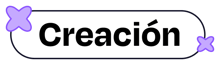
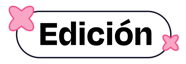
-gif.gif?width=688&height=357&name=Gifs%202%20(7)-gif.gif)

